本文主要是介绍如何用HMS Nearby Service给自己的App添加近距离数据传输功能,希望对大家解决编程问题提供一定的参考价值,需要的开发者们随着小编来一起学习吧!
当你给朋友发送手机资料时,过了很久进度条却动也不动;当你想发送大文件给同事时,仅一个文件就用光了你所有流量;当你跟朋友乘坐飞机时想一起玩游戏时,却因没有网络无奈放弃。

们生活中似乎经常能遇到这种尴尬的场景,近距离数据传输功能是用户的一个痛点。现在,只需要接入华为近距离通信服务,通过Nearby Connection便可以轻松实现设备间的数据传输,传输类型支持短文本、流数据和文件数据等类型,可帮助app实现本地多人游戏、实时协作、多屏游戏和离线文件传输等功能。下图是功能演示:

如果你对实现方式感兴趣,可以在Github上下载源码:
https://github.com/HMS-Core/hms-nearby-demo/tree/master/NearbyConnection
首先需要了解Nearby Connection 开发流程
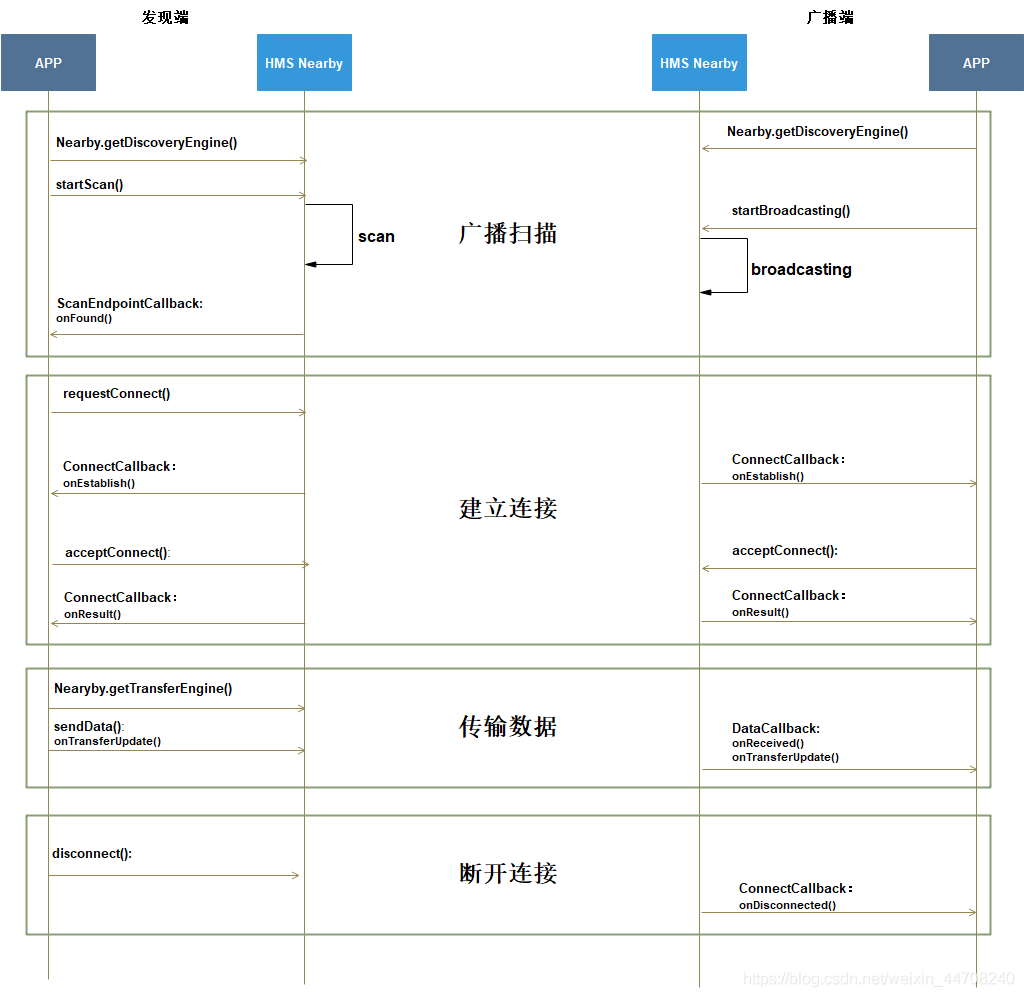
1. 业务流程
整体流程可以划分为4个阶段。
广播扫描阶段:广播端启动广播,发现端启动扫描以发现广播端。
- 广播端调用startBroadcasting()启动广播。
- 发现端调用startScan()启动扫描以发现附近的设备。
- 由onFound()方法通知扫描结果。
建立连接阶段:发现端发起连接并启动对称的身份验证流程,双端独立接受或拒绝连接请求。
- 发现端调用requestConnect()向广播端发起连接请求。
- 两端由onEstablish()通知连接启动后,均可以调用acceptConnect()接受连接或调用rejectConnect()拒绝连接。
- 两端由onResult()通知连接结果。仅当两端都接受连接时,连接才能建立。
传输数据阶段:建立连接后,双端进行数据交换。
- 连接建立后,双端均可以调用sendData()发送数据给对端。
- 接收数据的一端由onReceived()通知接收到数据;两端由onTransferUpdate()通知当前的传输状态。
断开连接阶段:双端任意一端发起断开连接,通知对端连接断开。
- 主动断开连接的一端调用disconnect()断开连接,对端由onDisconnected()通知连接断开。
2. 开发步骤
2.1 开发准备
如果你以前没有集成华为移动服务的经验,那么需要先配置AppGallery Connect,开通近距离通信服务并集成HMS SDK。相关步骤请参考官方文档。
2.2 声明系统权限
Nearby Connection开发场景需要使用Nearby Discovery API和Nearby Transfer API,你的应用必须根据所使用的策略声明适当的权限。例如:使用POLICY_STAR策略开发文件传输的应用,需要添加特定的权限到AndroidManifest.xml:
<!-- Required for Nearby Discovery and Nearby Transfer -->
<uses-permission android:name="android.permission.BLUETOOTH" />
<uses-permission android:name="android.permission.BLUETOOTH_ADMIN" />
<uses-permission android:name="android.permission.ACCESS_WIFI_STATE" />
<uses-permission android:name="android.permission.CHANGE_WIFI_STATE" />
<uses-permission android:name="android.permission.ACCESS_COARSE_LOCATION" />
<uses-permission android:name="android.permission.ACCESS_FINE_LOCATION" />
<!-- Required for FILE payloads -->
<uses-permission android:name="android.permission.READ_EXTERNAL_STORAGE"/>
<uses-permission android:name="android.permission.WRITE_EXTERNAL_STORAGE" />
由于ACCESS_FINE_LOCATION,WRITE_EXTERNAL_STORAGE和READ_EXTERNAL_STORAGE 是危险的系统权限,因此,必须动态的申请这些权限。如果权限不足,近距离通信服务(Nearby Service)将会拒绝应用开启广播或者开启发现。
2.3 选择策略
Nearby Discovery支持3种不同的连接策略:POLICY_MESH,POLICY_STAR和POLICY_P2P。可以根据应用场景优选策略。
策略选择并创建BroadcastOption对象的示例代码如下:
Policy policy = Policy.POLICY_STAR;
BroadcastOption broadcastOption = new BroadcastOption.Builder().setPolicy (policy).build();
2.4 广播和扫描
一旦授予应用所需的权限,并为应用选择一个策略,就可以开始广播和扫描以发现附近的设备。
2.4.1 启动广播
广播端以选定的policy和serviceId为参数,调用startBroadcasting()启动广播。其中serviceId应该唯一标识的应用。建议使用应用的包名作为serviceId(例如:com.huawei.example.myapp)。示例代码如下:
private void doStartBroadcasting() {Policy policy = Policy.POLICY_STAR;BroadcastOption broadcastOption = new BroadcastOption.Builder().setPolicy(policy).build();Nearby.getDiscoveryEngine(getApplicationContext()).startBroadcasting(name, serviceId, connectCallback, broadcastOption).addOnSuccessListener(new OnSuccessListener<Void>() {@Overridepublic void onSuccess(Void aVoid) {/* We are broadcasting. */}}).addOnFailureListener(new OnFailureListener() {@Overridepublic void onFailure(Exception e) {/* Fail to start broadcasting. */}});
}
参数connectCallback是一个连接监听回调类实例,用于通知连接状态信息。有关ConnectCallback类的详细信息及示例代码,参见确认连接章节。
2.4.2 启动扫描
发现端以选定的policy和serviceId为参数,调用startScan()启动扫描以发现附近的设备。示例代码如下:
private void doStartScan() {Policy policy = Policy.POLICY_STAR;ScanOption scanOption = new ScanOption.Builder().setPolicy(policy).build();Nearby.getDiscoveryEngine(getApplicationContext()).startScan(serviceId, scanEndpointCallback, scanOption).addOnSuccessListener(new OnSuccessListener<Void>() {@Overridepublic void onSuccess(Void aVoid) {/* Start scan success. */}}).addOnFailureListener(new OnFailureListener() {@Overridepublic void onFailure(Exception e) {/* Fail to start scan. */}});
}
参数scanEndpointCallback是一个扫描监听回调类实例,通知发现端扫描结果,发现设备或者已发现设备丢失。
private ScanEndpointCallback scanEndpointCallback =new ScanEndpointCallback() {@Overridepublic void onFound(String endpointId, ScanEndpointInfo discoveryEndpointInfo) {mEndpointId = endpointId;mDiscoveryEngine.requestConnect(myNameStr, mEndpointId, mConnCb);}@Overridepublic void onLost(String endpointId) {Log.d(TAG, "Nearby Connection Demo app: Lost endpoint: " + endpointId);}};
2.4.3 停止广播
当需要停止广播时,调用stopBroadcasting()。停止广播后,广播端不可以接收来自发现端的连接请求。
2.4.4 停止扫描
当需要停止扫描时,调用stopScan()。停止扫描后,发现端仍可以向已发现的设备请求连接。一种常见的做法是:一旦发现需要连接的设备,就调用stopScan()停止扫描。
2.5 建立连接
2.5.1 请求连接
当附近的设备被发现,发现端可以调用requestConnect()发起连接。示例代码如下:
private void doStartConnect(String name, String endpointId) throws RemoteException {Nearby.getDiscoveryEngine(getApplicationContext()).requestConnect(name, endpointId, connectCallback).addOnSuccessListener(new OnSuccessListener<Void>() {@Overridepublic void onSuccess(Void aVoid) {/* Request success. */}}).addOnFailureListener(new OnFailureListener() {@Overridepublic void onFailure(Exception e) {/* Fail to request connect. */}});
}
当然,根据需要,可以向用户展示发现的设备列表,并允许他们选择连接哪些设备。
2.5.2 确认连接
发现端发起连接后,通过回调connectCallback的onEstablish()方法将连接建立事件通知给双方。双方必须通过调用acceptConnect()接受连接或者通过调用rejectConnect()拒绝连接。仅当双方都接受连接时,连接才会建立成功。如果一方或双方都选择拒绝,则连接失败。无论哪种方式,连接结果都会通过onResult()方法通知。示例代码如下:
private final ConnectCallback connectCallback =new ConnectCallback() {@Overridepublic void onEstablish(String endpointId, ConnectInfo connectInfo) {/* Accept the connection request without notifying user. */Nearby.getDiscoveryEngine(getApplicationContext())
.acceptConnect(endpointId, dataCallback);}@Overridepublic void onResult(String endpointId, ConnectResult result) { switch (result.getStatus().getStatusCode()) {case StatusCode.STATUS_SUCCESS:/* The connection was established successfully, we can exchange data. */ break; case StatusCode.STATUS_CONNECT_REJECTED: /* The Connection was rejected. */break; default:/* other unknown status code. */ } }@Override public void onDisconnected(String endpointId) {/* The connection was disconneted. */} };
此示例显示了一种双方自动接受连接的确认连接方式。根据需要,可以使用其他的确认连接方式。
2.5.3 验证连接
应用程序可以提供一种让用户确认连接到指定设备的方法,例如:通过验证token(token可以是一个短随机字符串或者数字)。通常这涉及在两个设备上显示token并要求用户手动输入或者确认,类似于蓝牙配对对话框。
下面演示一种通过弹窗确认配对码的方式验证连接。示例代码如下:
@Override
public void onEstablish(String endpointId, ConnectInfo connectInfo) { AlertDialog.Builder builder = new AlertDialog.Builder(getApplicationContext()); builder.setTitle(connectInfo.getEndpointName() + " request connection") .setMessage("Please confirm the match code is: " + connectInfo.getAuthCode()) .setPositiveButton("Accept", (DialogInterface dialog, int which) -> /* Accept the connection. */Nearby.getDiscoveryEngine(getApplicationContext()) .acceptConnect(endpointId, dataCallback)).setNegativeButton("Reject",(DialogInterface dialog, int which) ->/* Reject the connection. */Nearby.getDiscoveryEngine(getApplicationContext()).rejectConnect(endpointId)).setIcon(android.R.drawable.ic_dialog_alert);AlertDialog alert = builder.create();alert.show();
}
2.6 传输数据
设备间建立连接后,可以使用该连接传输Data对象。Data对象的类型包括字节序列、文件和流。通过调用sendData()方法发送数据,通过DataCallback类实例的onReceived()方法接收数据。
2.6.1 数据类型
- BYTES
通过调用Data.fromBytes()创建Data.Type.BYTES类型的Data对象。
发送BYTES类型的数据,示例代码如下:
Data bytesData = Data.fromBytes(new byte[] {0xA, 0xA, 0xA, 0xA, 0xA});
Nearby.getTransferEngine(getApplicationContext()).sendData(toEndpointId, bytesData);
注意:BYTES类型数据的长度大小不能超过32KB。
接收BYTES类型的数据,示例代码如下:
static class BytesDataReceiver extends DataCallback { @Overridepublic void onReceived(String endpointId, Data data) {/* BYTES data is sent as a single block, so we can get complete data. */if (data.getType() == Data.Type.BYTES) {byte[] receivedBytes = data.asBytes();}}@Overridepublic void onTransferUpdate(String endpointId, TransferStateUpdate update) {/* We will receive TRANSFER_STATE_SUCCESS update after onReceived() called. */}
}
注意:BYTES与FILE和STREAM类型不同,BYTES是以单个数据块发送的,因此接收端不用等待BYTES类型的状态更新为TRANSFER_STATE_SUCCESS,当onReceived()被调用时候,你就可以调用data.asBytes()以获取全部数据。
- FILE
通过调用Data.fromFile()创建Data.Type.FILE类型的Data对象。
发送FILE类型数据的示例代码如下:
File fileToSend = new File(getApplicationContext().getFilesDir(), "fileSample.txt");
try { Data fileData = Data.fromFile(fileToSend);Nearby.getTransferEngine(getApplicationContext())
.sendData(endpointList, fileData);
} catch (FileNotFoundException e) { /* Exception handle. */
}
一种更高效方法是使用ParcelFileDescriptor创建FILE类型,可以最大程度地减少文件的复制。示例代码如下:
ParcelFileDescriptor pfd = getContentResolver().openFileDescriptor(uri, "r");
Data fileData = Data.fromFile(pfd);
接收设备收到文件后,文件保存在Download目录,并且将以fileData.getId()转化后的字符串命名。传输完成后,可以获取FILE对象。示例代码如下:
/* We can get the received file in the Download folder. */
File payloadFile = fileData.asFile().asJavaFile();
)
- STREAM
通过调用Data.fromStream()创建Data.Type.STREAM类型的Data对象。发送流的示例代码如下:
URL url = new URL("https://developers.huawei.com");
Data streamData = Data.fromStream(url.openStream());
Nearby.getTransferEngine(getApplicationContext()).sendData(toEndpointId, streamData);
接收端,当onTransferUpdate()回调成功时,可以调用streamData.asStream().asInputStream()或者 streamData.asStream().asParcelFileDescriptor()获取流对象。示例代码如下:
static class StreamDataReceiver extends DataCallback { private final HashMap<Long, Data> incomingData = new HashMap<>();@Overridepublic void onTransferUpdate(String endpointId, TransferStateUpdate update) {if (update.getStatus() == TransferStateUpdate.Status.TRANSFER_STATE_SUCCESS) {Data data = incomingData.get(update.getDataId());InputStream inputStream = data.asStream().asInputStream();/* Further processing... */}}@Overridepublic void onReceived(String endpointId, Data data) {incomingData.put(data.getId(), data);}
}
2.6.2 进度更新
DataCallBack回调类onTransferUpdate()方法提供数据发送或接收的进度更新,基于此可以向用户显示传输进度,例如:进度条。
2.6.3 取消传输
如果需要在接收或发送过程中取消传输,调用TransferEngine类实例方法cancelDataTransfer()。
2.7 断开连接
如果需要断开与对端的连接,调用DiscoveryEngine类实例方法disconnect()。一旦调用此接口,将不能从此endpoint收发数据。
结后语
基于Nearby Connection, 可以帮助你的APP实现如下相关功能:
- 本地多人游戏:自组网,提供低延时、稳定可靠的传输体验。
- 离线文件传输:无需流量,可达80MB/S的传输速度。
更详细的开发指南参考华为开发者联盟官网:https://developer.huawei.com/consumer/cn/doc/development/HMSCore-Guides/introduction-0000001050040566
原文链接:https://developer.huawei.com/consumer/cn/forum/topicview?tid=0201296701616220024&fid=18
原作者:赵照
这篇关于如何用HMS Nearby Service给自己的App添加近距离数据传输功能的文章就介绍到这儿,希望我们推荐的文章对编程师们有所帮助!






